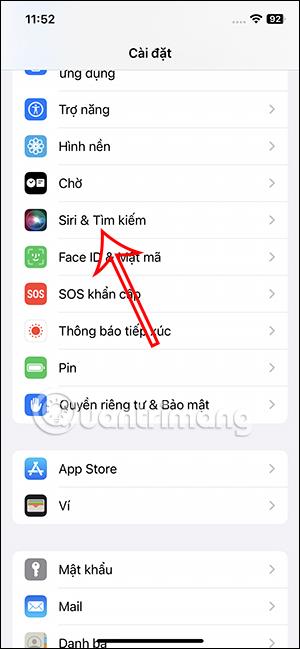Kada isključite Siri prijedloge, također isključujete aplikacije koje često tražite na Spotlightu. Međutim, na iOS-u 17 postoji opcija za skrivanje Siri prijedloga koje želite, a da ne morate isključiti sve Siri prijedloge. Dakle, sa skrivenim Siri prijedlozima, ako ih želite vratiti, možete vratiti skrivene Siri prijedloge na iPhone. Čim resetujete, skriveni prijedlozi na Siri ponovno će se pojaviti. Ispod su upute za ponovno postavljanje skrivenih Siri prijedloga na iPhoneu.
Upute za resetiranje skrivenih Siri prijedloga na iPhoneu
Korak 1:
Najprije pristupite postavkama na iPhoneu. Zatim na donjem popisu postavki kliknite na Siri & Search za podešavanje.
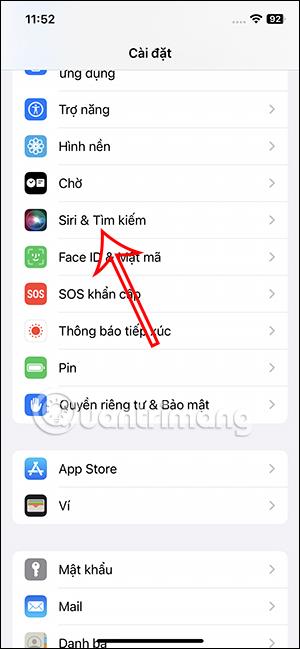
Korak 2:
Prijeđite na sučelje za postavljanje sadržaja prikazanog na Siri i u Pretraživanju. U nastavku kliknemo na Poništi skrivene prijedloge .

Korak 3:
U ovom trenutku bit ćete upitani jeste li sigurni da želite poništiti skrivene prijedloge na Siri. Kliknite Poništi za promjenu sadržaja prijedloga u Siri.

Svi prethodno skriveni prijedlozi aplikacija na Siri odmah se ponovno prikazuju kako biste ih mogli koristiti.